
Sakapeung pangguna kusabab akurasi atanapi tindakan acak leungit file penting. Aranjeunna dipiceun tina bakul sareng henteu deui matuh pikeun pamulihan standar. Upami anjeun hoyong uih deui data, langkung saé henteu ditunda pelaksanaan tina operasi ieu, tizim ules gancang nungtun file éta. Ku sabab eta, urang mamatahan langsung ngahasilkeun program khusus anu ngamungkinkeun anjeun pikeun nerapkeun tugas.
Kami malikeun file jauh dina komputer anjeun
Sakumaha anu disebatkeun sateuacanna, pulih dilaksanakeun nganggo parangkat lunak tambahan, anu kedah dipilih sareng dipasang. Éta ngagampangkeun parangkat lunak sapertos kieu di algoritma anu béda, janten kadang-kadang nyobian pilihan anu béda. Teras, kami nyarankeun maca tilu alat anu sami pikeun sadar kana operasi wangsul. Saatos tetep ukur milih cara anu cocog pikeun uih barang anu dipikabutuh.Métode 1: R.Saver
Hayu urang mimitian ku program R.Saver.
- Undeuran, masang sareng ngajalankeun R.Saver. Salajengna jandela kénca, pilih Partisi atanapi Disk dimana anjeun bakal pariksa data.
- Pencét tombol Scan anu muncul di beulah katuhu.
- Pilih salah sahiji jinis verifikasi sistem file. Dina jandéla, tingali bédana pikeun nangtukeun luyu.
- Ngarepkeun tungtung rekonstruksi fs. Waktosna prosés ieu gumantung kana kakawasaan komputer sareng lingkup drive anu dipilih.
- Kana parantosan, anjeun tiasa angkat ka pangajaran tina file anu kapanggih. Kenca ditingalikeun Sadaya diréktori, sareng di katuhu - unsur-unsurana.
- Pilih kabutuhan, teras klik dina "Simpen dipilih".
- Sebutkeun tempat dina browser dimana anjeun hoyong ngahemat inpormasi.
- Pindah ka anu paling folder pikeun mariksa kinerja file anu sayogi.
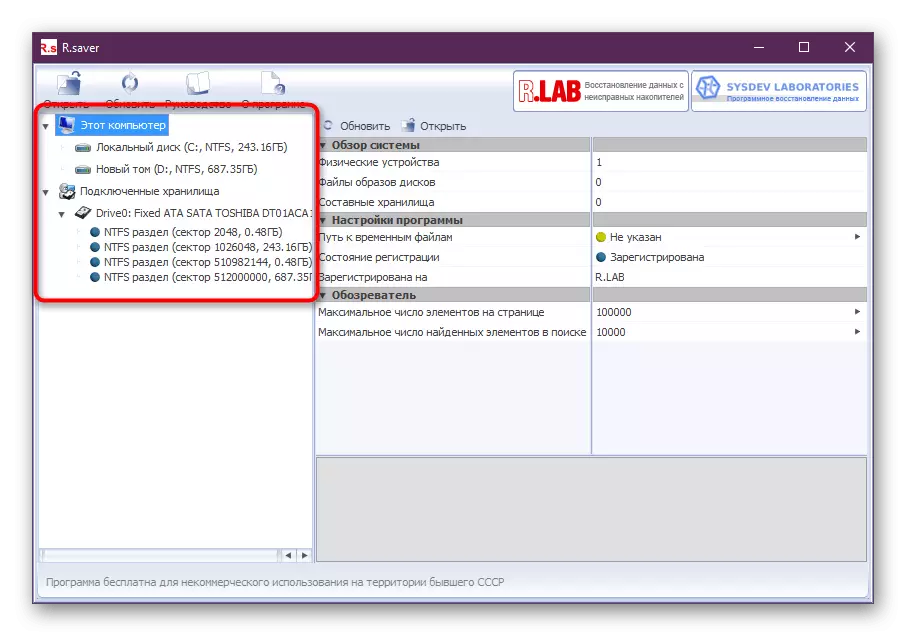
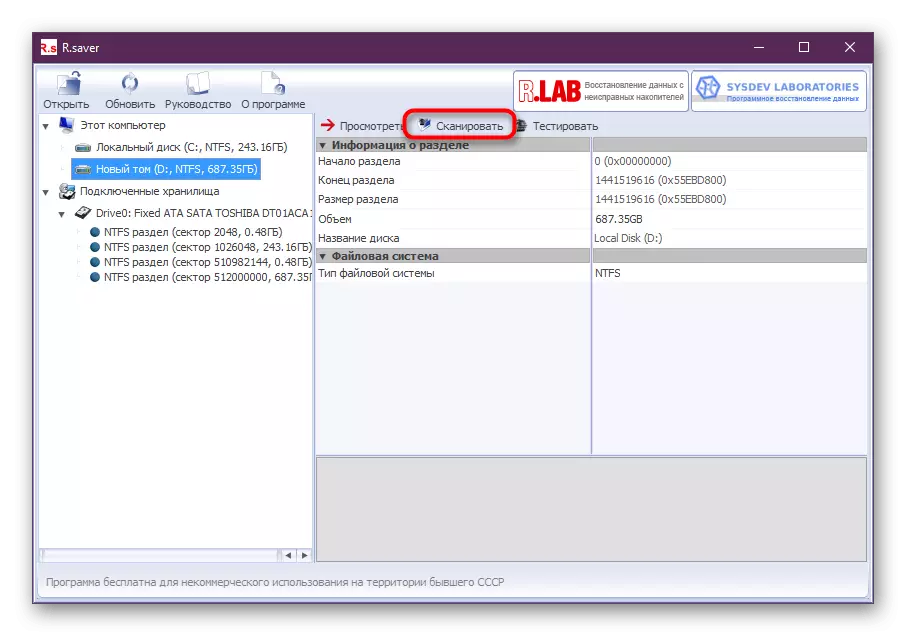
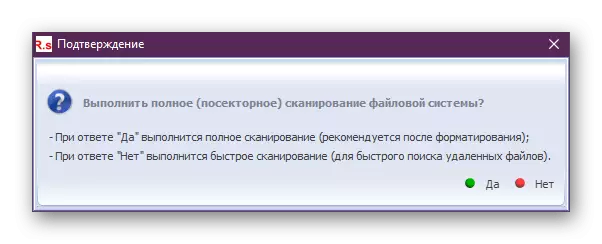
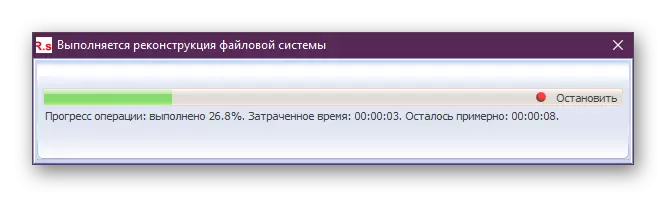
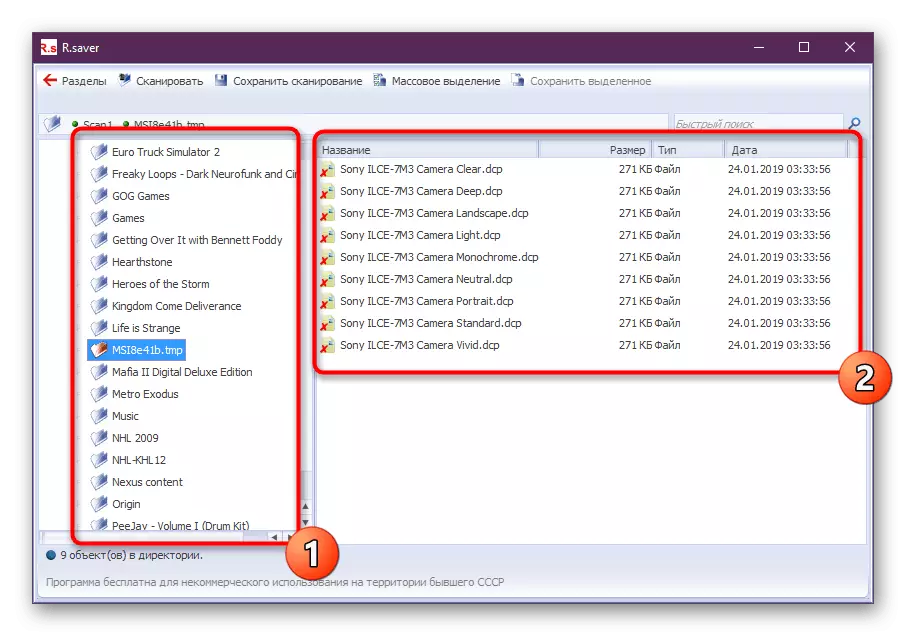
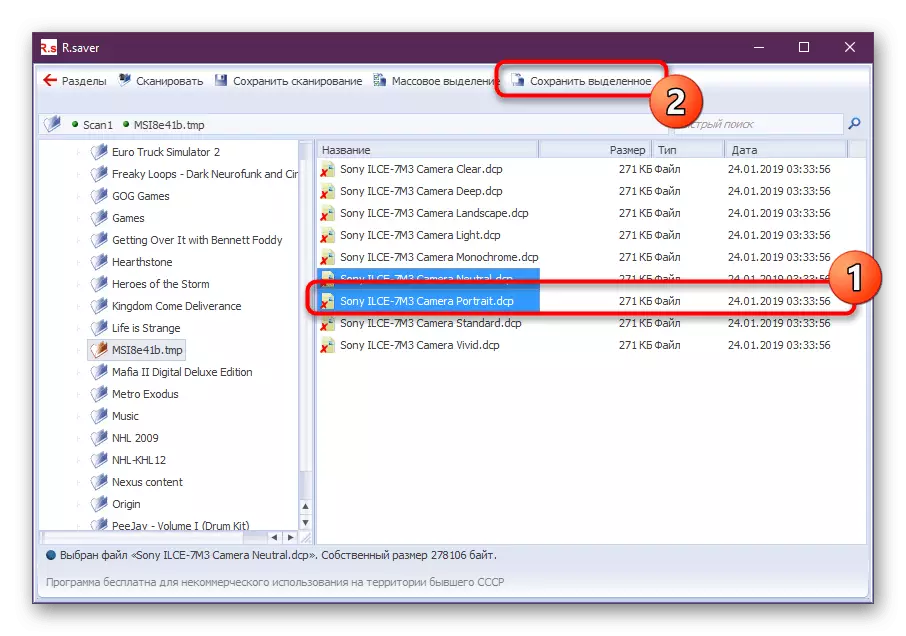
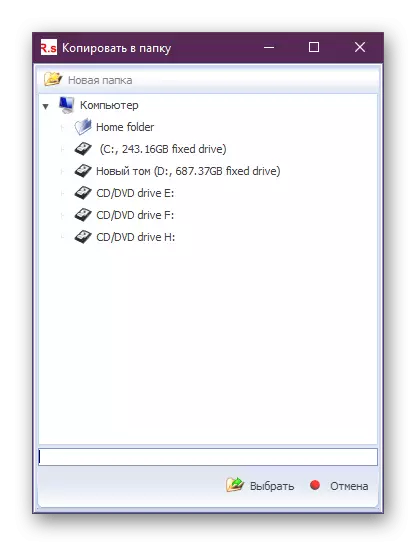
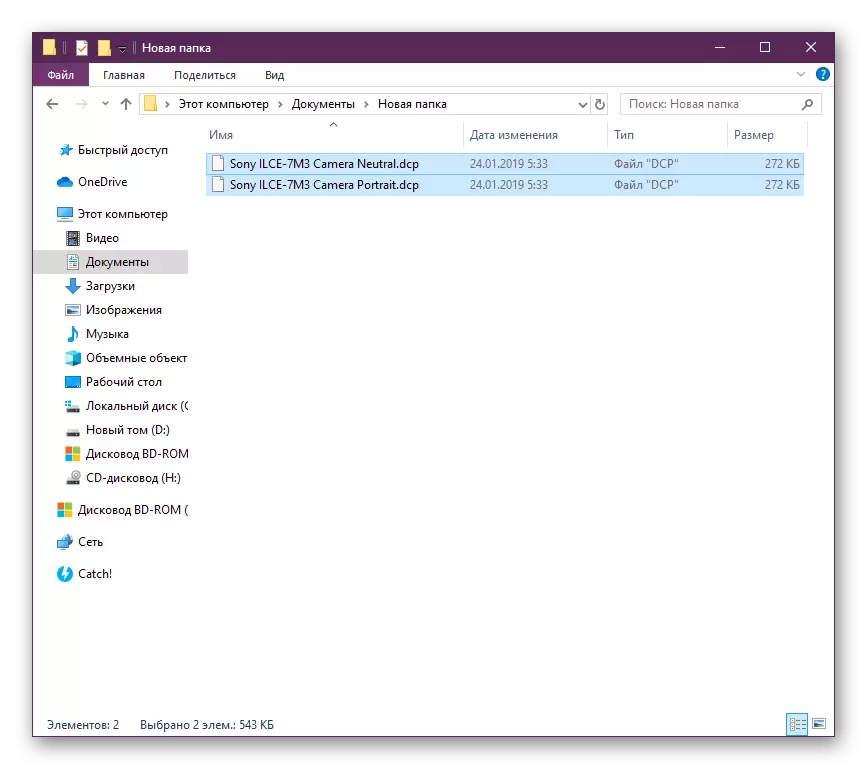
Métode 2: Recuva
Recuva mangrupikeun salah sahiji program anu paling populér anu fungsina diwangun ku aksés file leungit. Aya versi gratis software ieu anu ngamungkinkeun anjeun pikeun ngalakukeun sagala tindakan anu diperyogikeun.
- Upami file na disimpen tina média anu tiasa dicabut (drive waktos, kartu SD, jsb), teras sambungkeun kana komputer, teras ngajalankeun jandela program Recucsa.
- Hiji kalimat bakal némbongan kalayan pilihan naon jinis file bakal pulih. Dina kasus urang, nyaéta MP3, supados urang ngagungkeun barang-barang ieu "sareng nganggo langkung saé.
- Tandaan tempat ti tempat file parantos dihapus. Kami ngagaduhan flash, sahingga kami milih "dina kartu mémori".
- Jampér anyar, aya pilihan "Aktipkeun analisis jero". Upami anjeun biasa nganalisa, anjeun moal tiasa ngalebetkeun, tapi upami program bahkan tiasa ngarékek file, maka peraméter ieu kedah diaktipkeun.
- Upami péka-scaness réngsé, jandela anu nganggo file anu didenerkeun anjeun ditampilkeun dina layar. Candak masing-masing item anjeun bakal tingali bunderan tilu warna: héjo, konéd sareng beureum. Héjo hartosna sadayana leres dina tatanan sareng Anjeun tiasa ngalereskeun éta, sinyal rambut yén file tiasa rusak sareng, tungtungna, janten integritas na bakal masihan éta.
- Ketik posisi anu bakal dipidangkeun ku program sareng klik dina tombol anu malikeun.
- Janin "Watervish" jandela anu ditampilkeun, dimana anjeun kedah netepkeun cakram akhir kalayan prosedur anu henteu dipilampah. Ieu perlu upami teu tiasa dilaksanakeun kalayan file anyar, anu, dumasar kana prinsip HDD, dirékam di luhureun langkung luhur, Toél sa otomatis disimpen. Bibrak urang puleur file tina flash drive, bébas netepkeun folder anu ka komputer.
- Siap, data disimpen deui. Anjeun bakal mendakan aranjeunna dina folder anu nunjuk dina léngkah sateuacana.
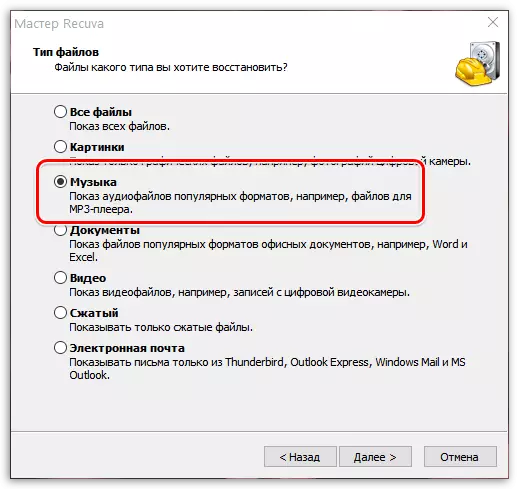
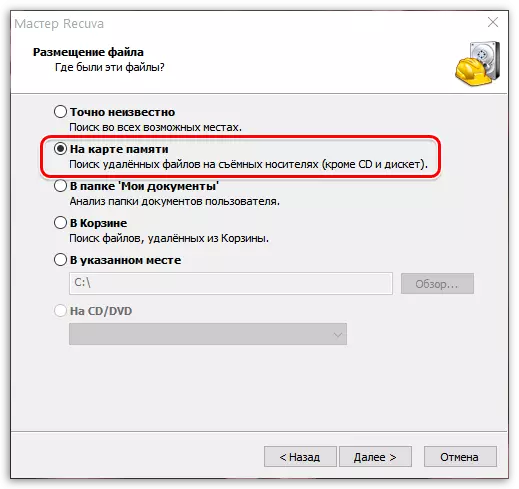
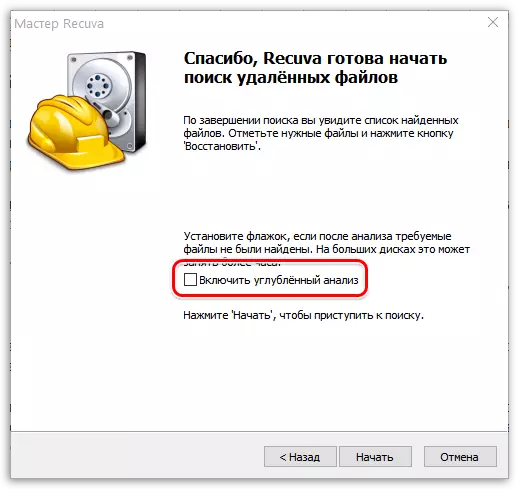
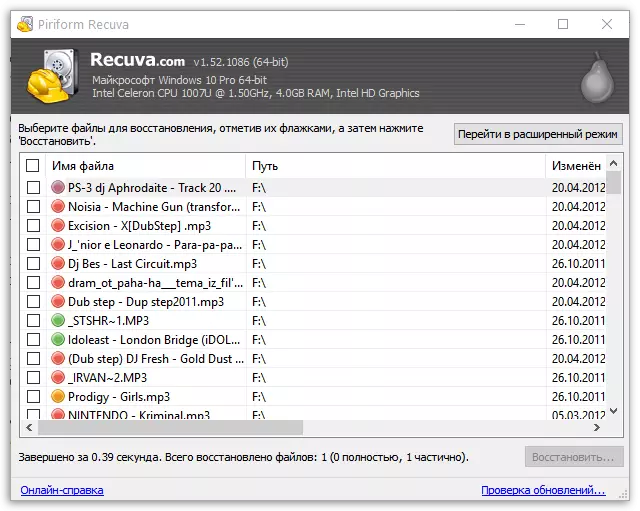
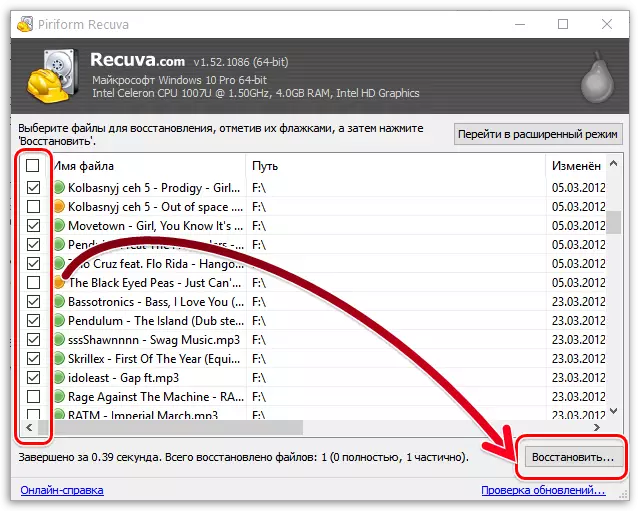
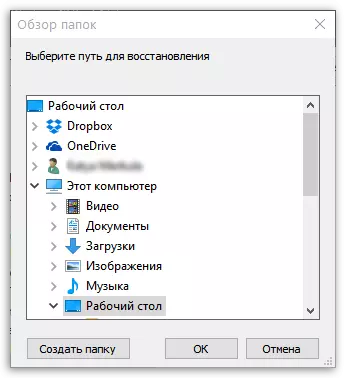
Métode 3: DMDE
Bahan ayeuna urang bakal ngalengkepan Alat anu disebut DMDe (DM Redaksi Editor sareng Software Pamulihan). Ieu mangrupikeun alat populer sanés anu ngamungkinkeun anjeun pikeun ngabalikeun file anu pangkolengn. Tapi, sakumaha sering kajantenan, éta henteu salawasna mungkin pikeun mulang inpormasi pikeun saratus persén. Sababaraha objék tiasa rusak, anu bakal ngakibatkeun henteu mampuh maca. Sanaos ieu, coba, maka tetep éta tetep, tapi éta dilakukeun kieu:
- Pindah ka tautan di luhur pikeun ngundeur DMDE ti situs resmi. Aya, pencét tombol pikeun ngundeur versi 64-bit atanapi di handap, milari Gui kanggo Windows (ECEMATER OS OS 32-bit A).
- Nyaleskeun unduh pikeun ngundeur arsip sareng buka.
- Danom di dieu anjeun tiasa ngamimitian ngamimitian file ékspeksi, sabab éta henteu meryogikeun pre-instalasi.
- Pikeun cageur, anjeun kedah mariksa tombol "Logika
- Salajengna, pilih salah sahiji partisi anu badé scan.
- Pencét tombol "OK" pikeun ngarengsekeun pagawéan persiapan.
- Saatos ningalikeun jandéla éta, anjeun langsung tiasa ngamimitian scan lengkep atanapi pilih hiji hiji volume.
- Sebutkeun setélan scan tambahan. Ninggalkeun nilai standar upami anjeun nganggo drive standar sareng hoyong parios éta lengkep.
- Operasi cek bakal dimimitian. Dina jandéla, anjeun tiasa langsung ngalacak status, sabab minat langkung handap sareng jumlah séktor anu dibuktikeun.
- Kana parantosan, klik tombol "Tom" kabuka.
- Sadaya objék anu kapendak bakal ditingal di kénca. Diantarana ogé anu henteu dipiceun ayeuna. Ku alatan éta, anjeun kudu milarian komponén anu dipikahoyong di dieu.
- Klik katuhu dina folder atanapi file pikeun mulangkeunana.
- Pilih lokasi dimana anjeun rék kaét barang, sareng sét setélan tambahan.
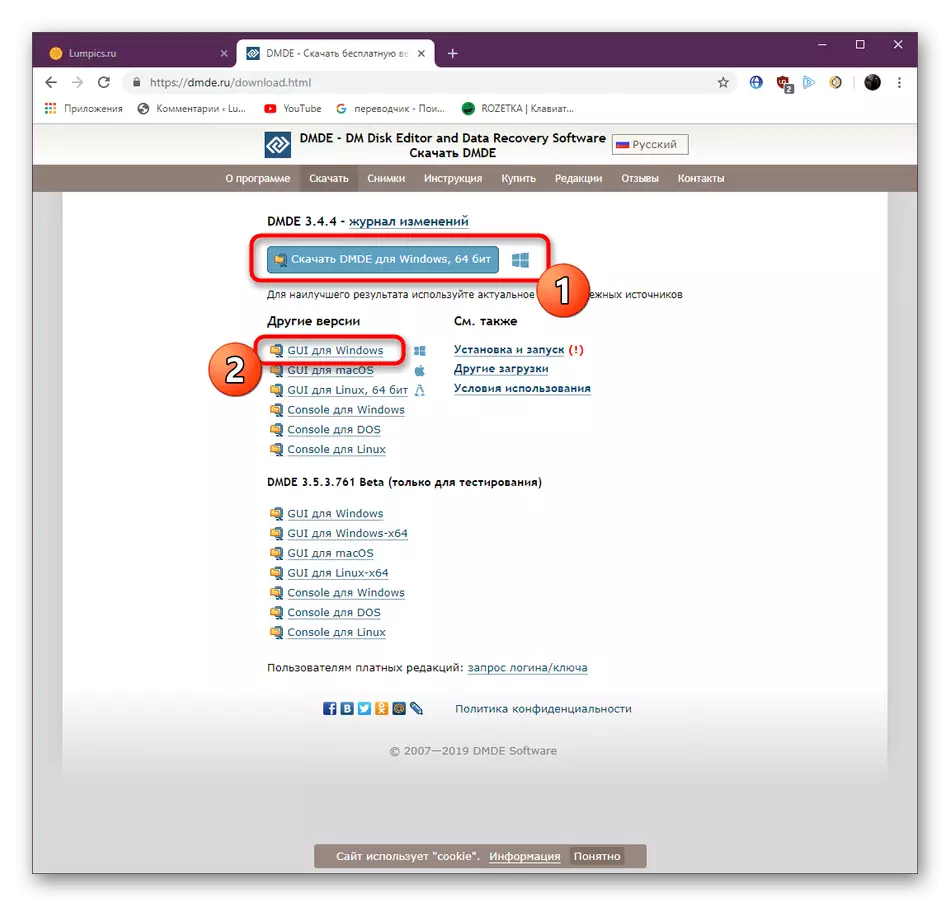
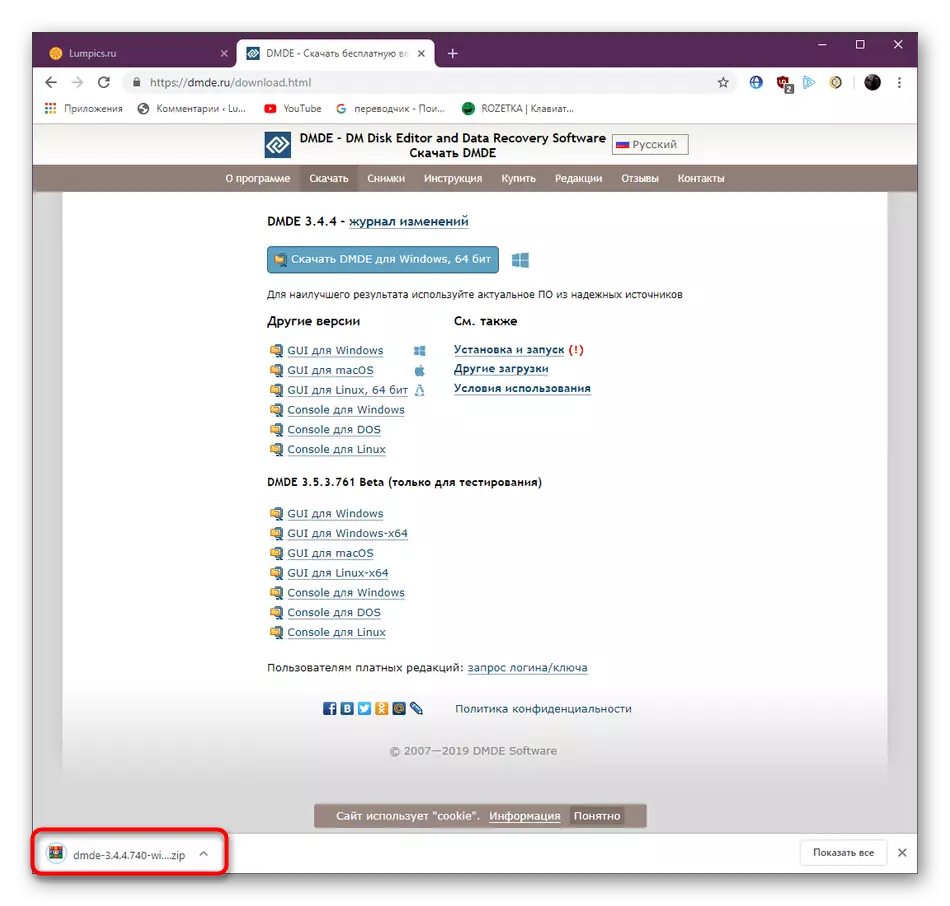
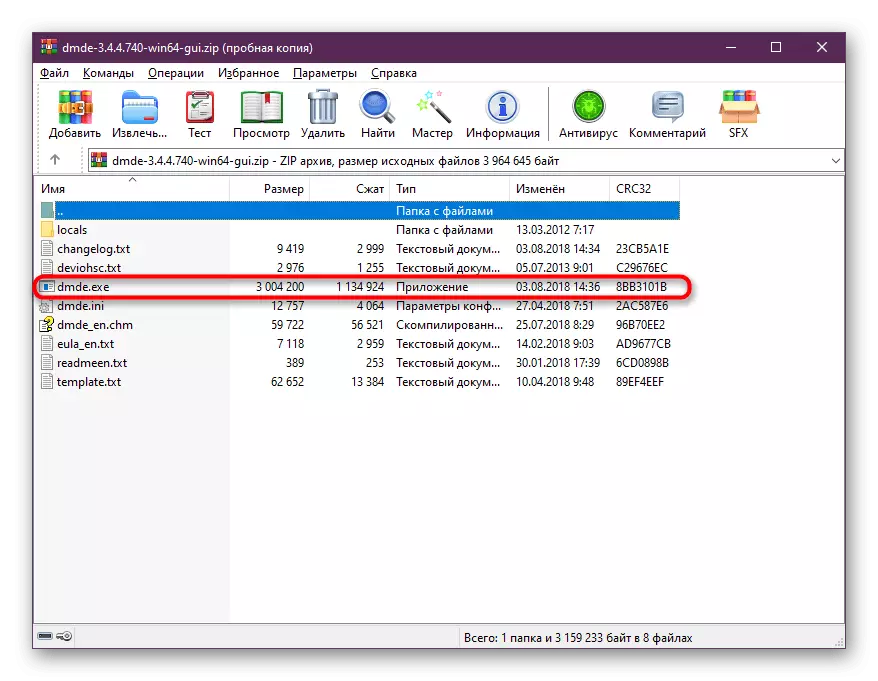
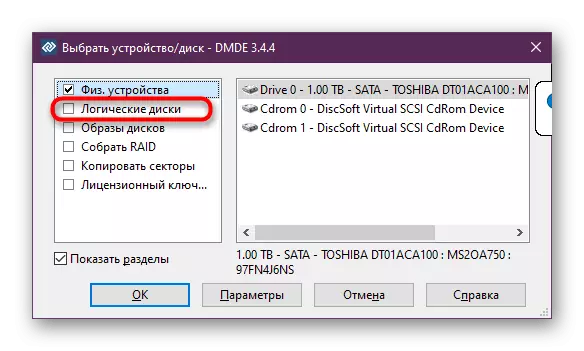
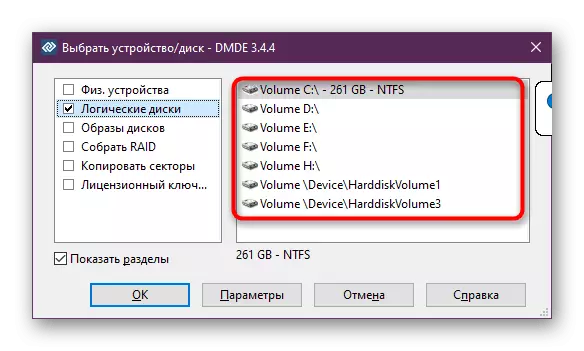
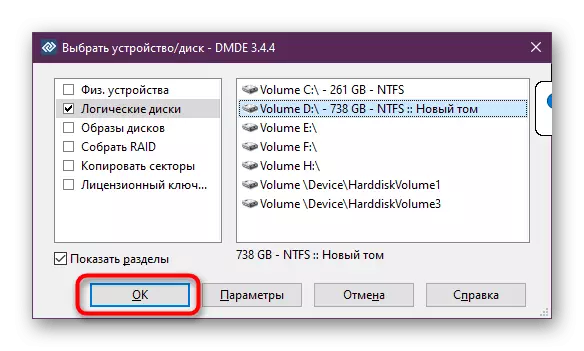
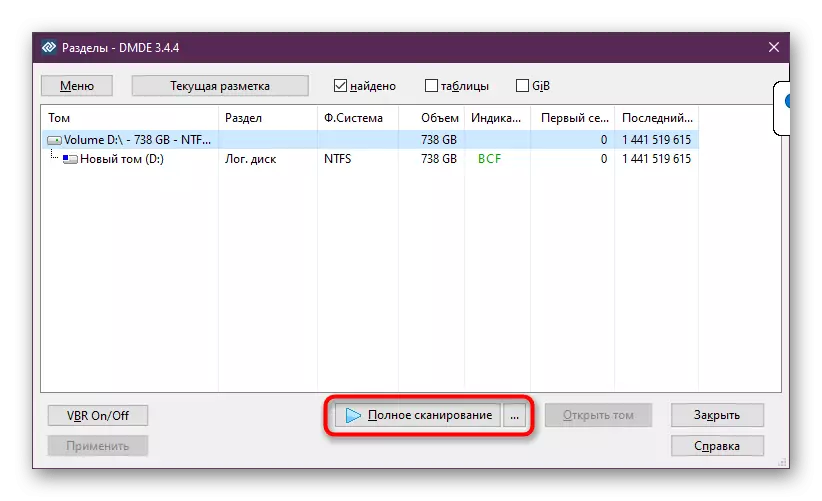

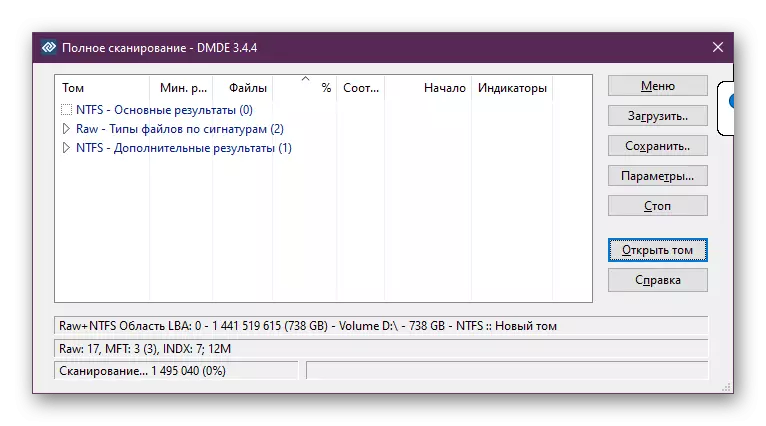
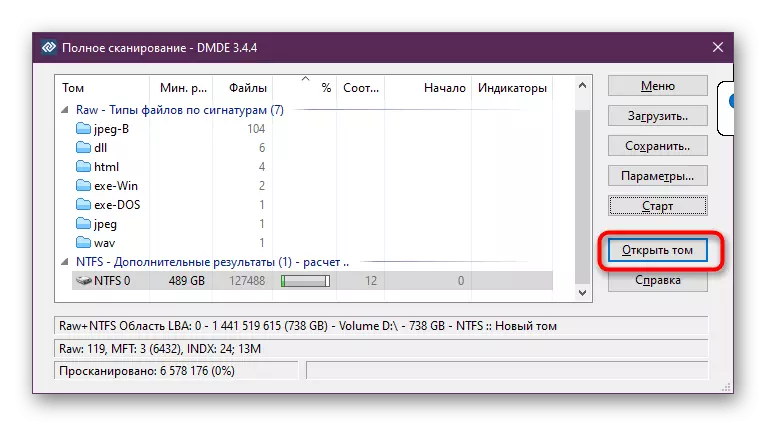
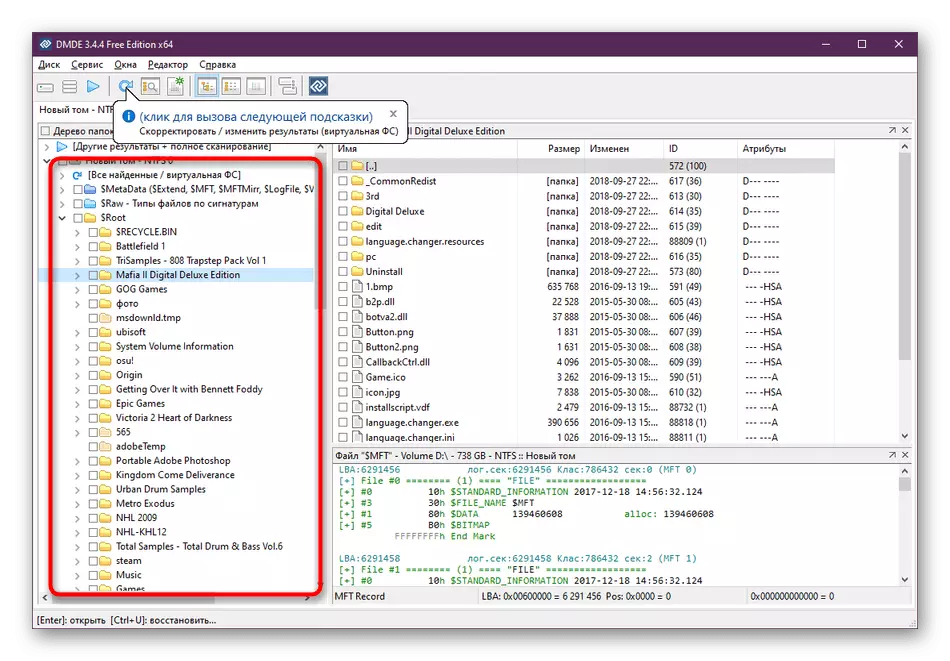
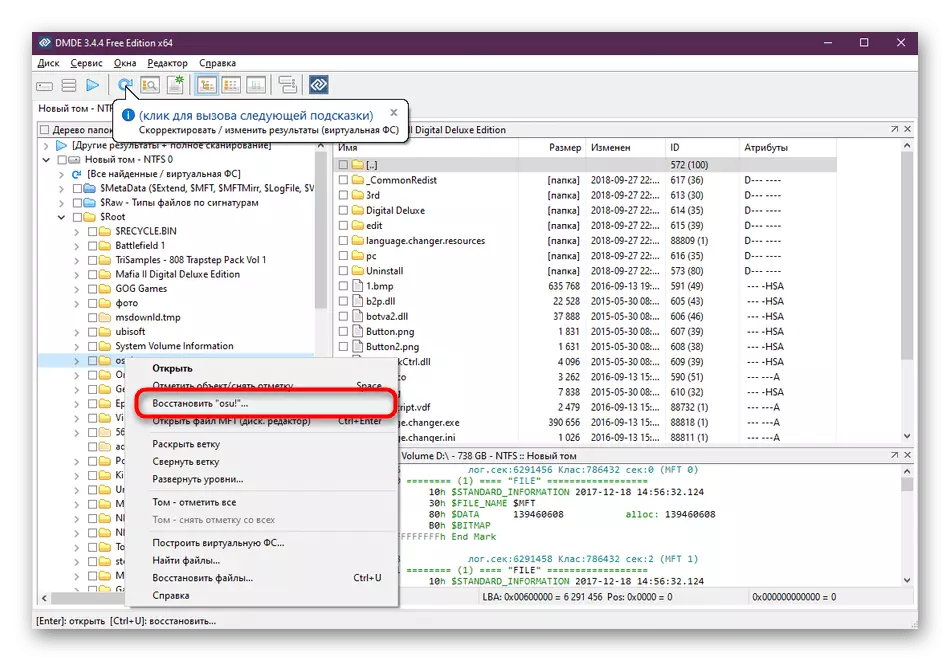
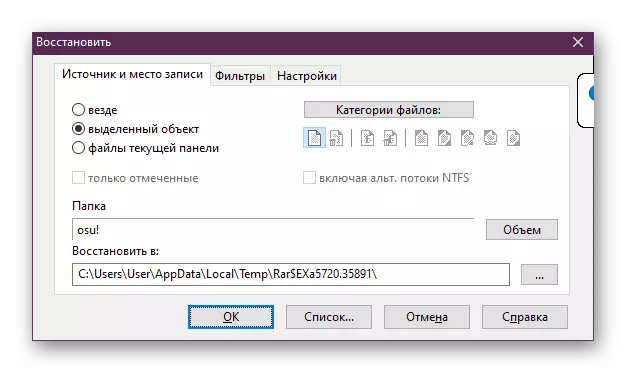
Sakumaha anjeun tiasa ningali, teu aya anu rumit dina mariksa drive sareng pamulihan. Hijina snag mangrupikeun DMDE anu tiasa mendakan data anu diperyogikeun dina drive. Upami ieu henteu kajantenan, pantes nyobian metode anu sanés.
Ayeuna masih seueur seueur mayar sareng bébas dina Internét, ngamungkinkeun anjeun bakal malikkeun payelo kana komputer. Palaku ékskrési operasi anu dipikahoyong dibawa ka mana waé dinten -dana ayeuna, tapi henteu hilap ka utilitas damel dina sababaraha cara. Ku alatan éta, urang mamatahan anjeun pikeun nurunkeun solusi anu kasohor ku ngaklik tautan di handap. Panginten hal ti ieu bakal ngabantosan inpormasi anu diperyogikeun.
Maca deui: program pangsaéna pikeun ngabalikeun file jauh
Handap ieu, tulisan kami-muncul pikeun kacindekan logis. Ti éta anjeun diajar ngeunaan software pihak katilu anu ngamungkinkeun anjeun pikeun ngalereskeun barang-obatan jauh dina PC. Sakumaha anjeun tiasa tingali, sadaya ieu tiasa dianggo ku anjeun nyalira, henteu ngarujuk ka spesialis.
Tingali ogé: Kami malikeun parangkat lunak jauh dina komputer anjeun
